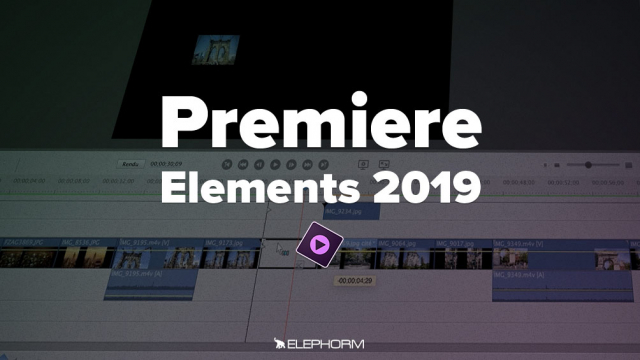Ajouter un Titre Animé à Votre Vidéo
Découvrez comment ajouter un titre animé à une vidéo de Manhattan avec des outils intégrés d'édition vidéo.
L'interface
Gestion des médias
Fonctions de base
Les outils de Premiere Elements






Création d'un film instantané
Montage guidé et modifications amusantes
Ajout de transitions
Le panneau ajustements
Les effets vidéo






Les effets audio
Les options musicales de Premiere Elements
Ajout d'un titre
Animations de paramètres
Détails de la leçon
Description de la leçon
Dans cette vidéo, vous apprendrez à utiliser les fonctionnalités d'édition pour ajouter un titre animé à une vidéo filmée depuis un bateau au bas de Manhattan. Grâce aux visites guidées proposées dans le logiciel, vous serez accompagné étape par étape pour créer une image figée avec un titre personnalisé.
Vous découvrirez comment sélectionner et insérer une partie texte dans votre vidéo, définir un arrière-plan figé, et personnaliser le texte avec différentes polices et animations. Une fois l'effet créé, vous pourrez ajuster la durée de l'image figée et repositionner le titre selon vos préférences. Cette technique est idéale pour rendre vos vidéos plus attractives et professionnelles.
Objectifs de cette leçon
Les objectifs de cette vidéo sont de vous enseigner comment :
1. Ajouter un titre animé à une vidéo.
2. Utiliser les visites guidées d'édition.
3. Personnaliser les effets visuels.
Prérequis pour cette leçon
Pour suivre cette vidéo, vous devez avoir :
1. Des connaissances de base en édition vidéo.
2. Un accès au logiciel d'édition utilisé dans la vidéo.
Métiers concernés
Les professionnels du montage vidéo, les créateurs de contenu, et les graphistes vidéo peuvent tirer parti de ces techniques pour améliorer la qualité de leurs productions.
Alternatives et ressources
En alternative, vous pouvez utiliser d'autres logiciels d'édition vidéo comme Adobe Premiere Pro, Final Cut Pro, ou DaVinci Resolve pour ajouter des titres animés.
Questions & Réponses